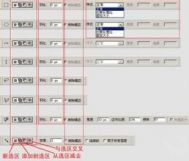其实画一个边框不一定非要这么累, 在Photoshop菜单“选择→修改”命令中有几个命令可以很好地配合选区,让你的选区轻松改变。
扩边
在选取的范围已经做好的状态下,执行“选择→修改→边框”命令,调出边框选取对话框,设置边框为20,此时的选区变为带边框状态,就是图1的状态。

平滑
在选取的范围已经做好的状态下,执行“选择→修改→平滑”命令,在弹出的平滑设置面板中设置平滑度为“30”,此时的选区变为平滑状态。如果你想使它变为边框,执行“编辑→描边” 在弹出的描边设置面板中设置描边大小为“6”,结果如图2。

扩展
在选取的范围已经做好的状态下,执行“选择→修改→扩展”命令,在弹出的扩展设置面板中设置扩展度为“25”,此时的选区变为图3的状态。

收缩的命令与扩展命令相反,这里不再介绍。除了这4个命令外,还可以通过菜单“选择→变换选区”命令来改变选区的任意形状,这对添加阴影很方便。
(本文来源于图老师网站,更多请访问https://m.tulaoshi.com/ps/)